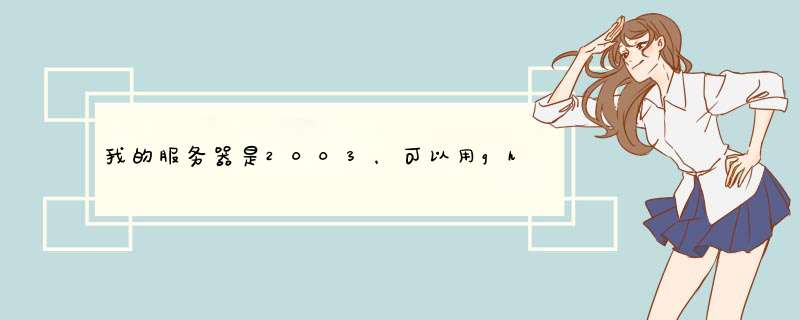
问题描述:
因为我的服务器是托管在电信的,所以无法在远程转到系统的DOS下运行GHOST, 我需要一种能在windows状态下就能备份的ghost
请问:
1 那种ghost软件可以直接在windows下运行,而无需转到DOS;这个软件可以在windows2003系统下正常运行吗?
2 我刚才搜索了ghost ,发现有ghost2003 ghost90 还有ghost企业版等, 前2个的文件大小只有几M, 而后面这个、则是179M
请问这些一样吗 有什么区别?
解析:
GhostGo V229020┊支持FAT16、FAT32和NTFS分区┊绿色免费版
greendown/soft/3
Ghost的出现的确为我们带来了很大的方便,除了备份和恢复系统以外,还有很多方便实用的用途。但是面对满屏幕的英文来 *** 作它的话,的确让人有点不放心,稍有不慎便会造成无法挽救的损失!
有了GhostGo的出现, *** 作Ghost不再是一件困难的事情!把在DOS下 *** 作英文Ghost的情景转换到用户最熟悉的Windows中文环境下 *** 作。详细设置每一个要执行的任务:备份系统;恢复系统;复制硬盘;复制分区等。任务设置也极其简单,你要做的只是轻点几下鼠标,详尽的中文提示,使得设置任务轻松方便。如果你觉得自己设置任务还是太麻烦的话,还可以使用“任务模板”功能快速创建预先设置好的任务,任务模板还可以无限扩展,朋友不会设置任务了,没问题,帮他设置好,再把任务模版发给她……OK!
GhostGo支持FAT16、FAT32和NTFS分区,并且支持多硬盘系统。新增的自动设置功能,可以自动识别分区位置、格式和容量。自动创建备份和恢复任务,让你可以针对当前的计算机更快捷、安全的制作和恢复系统备份。
任务设置完了,把任务创建到软盘,文件夹或者光盘,使用它引导系统,在出现中文任务信息后,按下“Y”键,搞定!OK,现在让我们将克隆进行到底!Go服务器 是可以做 GHOST 现在大多数都是用 2003做服务器系统,稳定性比较好!
服务器 GHOST 方法如下:
使用Ghost进行系统备份,有整个硬盘(Disk)和分区硬盘(Partition)两种方式。在菜单中点击 Local(本地)项,在右面d出的菜单中有3个子项,其中 Disk表示备份整个硬盘(即克隆)、Partition 表示备份硬盘的单个分区、Check 表示检查硬盘或备份的文件,查看是否可能因分区、硬盘被破坏等造成备份或还原失败。分区备份作为个人用户来保存系统数据,特别是在恢复和复制系统分区时具有实用价值。
选 Local→Partition→To Image 菜单,d出硬盘选择窗口,开始分区备份 *** 作。点击该窗口中白色的硬盘信息条,选择硬盘,进入窗口,选择要 *** 作的分区(若没有鼠标,可用键盘进行 *** 作:TAB键进行切换,回车键进行确认,方向键进行选择)。 在d出的窗口中选择备份储存的目录路径并输入备份文件名称,注意备份文件的名称带有 GHO 的后缀名。 接下来,程序会询问是否压缩备份数据,并给出3个选择:No 表示不压缩,Fast表示压缩比例小而执行备份速度较快,High 就是压缩比例高但执行备份速度相当慢。最后选择 Yes 按钮即开始进行分区硬盘的备份。Ghost 备份的速度相当快,不用久等就可以完成,备份的文件以 GHO 后缀名储存在设定的目录中。1、安装软件。
2、备份C盘。
开始--程序--一键GHOST,打开“一键GHOST”
对话框—点选“一键备份C盘”--选“备份”,自动重启进入系统备份进度界面(这中间什么也不要手动指定),在备份系统界面中,显示备份进度,完成后自动重启,在我的电脑第一块硬盘最后的一个分区磁盘中,存放着一个隐藏的C盘备份文件夹。
3、检查备份文件在不在。
1)用一键GHOST备份,它的备份文件以隐藏的形式,存放在这块硬盘的最后一个分区里。
2)在文件夹选项中设置显示所有的隐藏文件。在我的电脑窗口
-工具-文件夹选项-查看-选中”显示所有文件和文件夹“和去掉”隐藏受保护的 *** 作系统文件"前面的勾-点击确定。
3)在最后一个分区看到一个名字为“~1”(右击这个文件夹,显示是备份文件)的文件夹,就是备份文件。
4、恢复备份
开机,开始--程序--一键GHOST,打开“一键GHOST”
对话框(如果系统瘫痪进不了系统,重启,按键盘F8进安全模式--选正常启动—回车--进“请选择要启动的 *** 作系统”--使用方向键↓选择“WIN
XP”下边的“一键GHOST”选项—选“一键恢复”)—点选“恢复”-确定,以下会自动进行,在恢复系统界面中,显示恢复进度,完成后自动重启,将现在C盘中的数据全部清除,将原先C盘备份的文件恢复到C盘中。一、备份主分区——C盘:假设你的 *** 作系统安装在主分区——C盘,当系统重装不久,或使用很正常(没有多余的,也没有不足的软件装在C盘)的时候,就可以做一个备份,未雨绸缪,以便日后能快速还原。 *** 作方法:1、准备工作。先将下载到的ghostzip,解压后取其中的ghostexe,放到除C盘外的其他逻辑分区(最好找剩余空间较大的),例如放到E盘的back目录中(E盘没有back目录?按右键新建一个吧,下面以此为例)。再点击开始→程序→附件→系统工具里运行:磁盘碎片整理程序来整理硬盘。2、进入纯DOS(虽然也可在Windows下运行,但为避免出现非法 *** 作而死机,请一定在纯DOS下 *** 作)环境。如果正在使用的 *** 作系统是Windows9X,则可以点击开始→关闭系统→重新启动计算机并切换至MS-DOS方式,或开机时按[F8]键调出引导菜单,选择Command Prompt Only。要是其他 *** 作系统(如Winme或Win2000),请用启动软盘或启动光盘,重启动后进入纯DOS环境。3、运行Ghost。执行如下命令:e:cd backghost4、按回车确定,用方向键选Local→Partition→To Image按回车。5、选择作镜像文件的分区所在的驱动器。按[Tab]键选OK,按回车。6、选择源文件所在分区。就是主分区(C盘),按回车,按[Tab]键选OK,按回车。7、指定生成镜像文件的存放位置(不能选C盘,默认当前路径即e:\back)及名称,打上文件名(任取),例如cgho。按回车。9、选择是否压缩。No为不压缩、Fast为低压缩、High为高压缩。选High速度会慢些,但可以节省50%硬盘空间。按回车。10、当提问Proceed with partition dump时,选Y,按回车确定,等进度条走到100%即完成。当然还可以选择Check→Image校验一下镜像文件。二、还原C分区与备份的步骤类似,先进入纯DOS环境,执行以下命令:format c:/qe:cd backghost之后:1、按回车确定,从镜像文件恢复系统。用方向键选Local→Partition→From Image,按回车。2、用方向键找到镜像文件名,按回车确定。用方向键指定要恢复的源分区,按回车确定,再按[Tab]键选OK,按回车。3、当看到提示是否确定还原时,选YES,按回车。
ghost全盘备份的具体 *** 作步骤如下:
1、首先,将pe启动盘插在电脑上,然后启动电脑,在pe界面中选择“1”,进入GHOST界面:
2、然后选择菜单到 Local(本机)--Partition(分区)--ToImage(备份系统):
3、选中后出现硬盘信息如下,挑选硬盘此处显现的是第一个硬盘的信息:
4、选好后点击确定:
5、最后选择要备份的文件夹,ghost就会开始自动备份了:
欢迎分享,转载请注明来源:内存溢出

 微信扫一扫
微信扫一扫
 支付宝扫一扫
支付宝扫一扫
评论列表(0条)